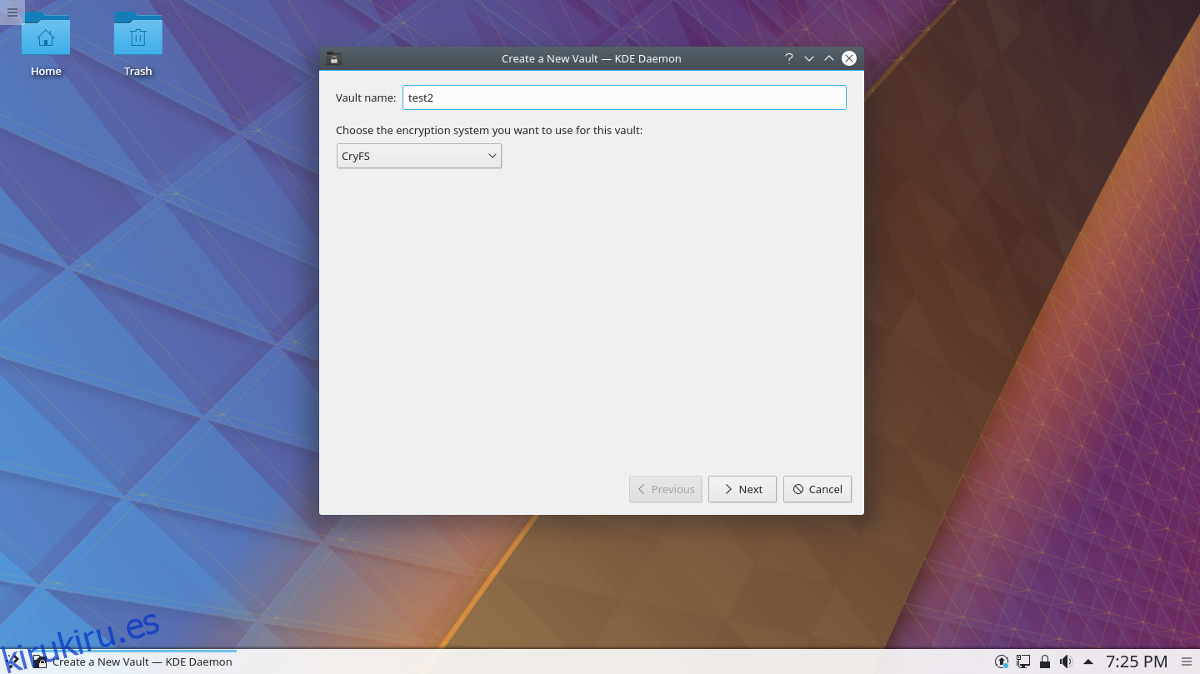La versión 5.11 del escritorio KDE Plasma tiene una nueva característica llamada Bóvedas. Vaults permite a los usuarios crear carpetas cifradas en KDE Linux directamente desde el panel. Si desea utilizar la nueva función Vaults, deberá actualizar su versión de KDE a la versión 5.11. La actualización a esta versión debería ser tan fácil como abrir el administrador de actualizaciones y ejecutar la herramienta de actualización.
Si está utilizando un sistema operativo que no tiende a actualizar KDE con tanta frecuencia, considere cambiar a algo que pueda entregar más fácilmente las últimas versiones de KDE a medida que salgan. Por supuesto, hay muchas buenas opciones, pero probablemente la mejor opción para aquellos que quieran probar la bóveda es KDE Neon. Es una distribución de Linux que se dedica a ofrecer las últimas versiones de Plasma sobre una base estable de Ubuntu.
Dirígete al Sitio web de neón, descárguelo e instale el sistema operativo. Tenga en cuenta que necesitará hacer un Imagen flash USB para instalar este sistema operativo.
Tabla de contenido
Creando una bóveda
En 5.11, notará que ahora hay un ícono de candado en su panel Plasma. El logotipo del candado es la nueva función de «bóvedas» de KDE. Con él, los usuarios pueden usar eficientemente el escritorio KDE Plasma 5 para crear volúmenes encriptados (también conocidos como bóvedas), para bloquear y encriptar archivos personales. Aunque parece simple, no lo es. Las bóvedas utilizan tecnología estándar para lograr lo que necesita hacer.
Para crear una nueva bóveda, use su mouse y haga clic en el ícono de candado en el escritorio. Busque el botón que dice «Crear una nueva bóveda» y selecciónelo. Al seleccionar la opción «crear nuevo», aparecerá un asistente de diálogo que lo guiará a través de la creación de bóvedas cifradas en KDE Plasma.

Comience por ir a la sección «Nombre de la bóveda» del asistente e ingrese el nombre que le gustaría darle a su bóveda cifrada. Luego, haga clic en seleccionar una de las dos opciones de cifrado. Actualmente, el escritorio de KDE es compatible con CryFS y EncFS. Cualquiera de estas opciones está bien, pero si está muy preocupado por sus datos, lo mejor es investigar un poco antes de elegir una.
En la página siguiente, se le pedirá que lea un aviso de seguridad que brinda información sobre la tecnología de cifrado que ha elegido. Haga clic en «No mostrar este aviso de nuevo» y luego haga clic en «Siguiente» para pasar a la etapa de cifrado.
Contraseña
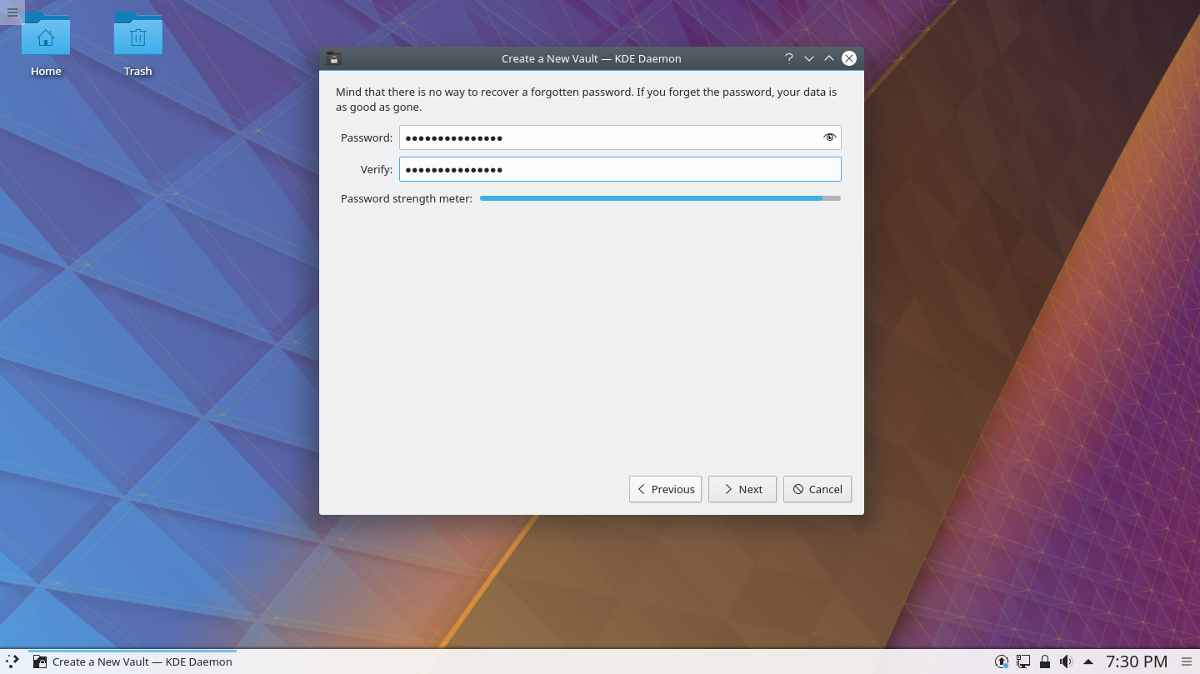
La parte de la contraseña de KDE Vaults es probablemente la más importante. Con una contraseña débil, no importa cuán sofisticadas sean las herramientas de cifrado, ya que su Bóveda aún puede ser vulnerable. Para obtener los mejores resultados, vaya a la sección de contraseñas y pruebe diferentes contraseñas para comprobar su solidez. Tenga en cuenta el medidor que muestra qué tan fuerte o débil es su contraseña, y no use nada demasiado débil. Si tiene dificultades para encontrar una contraseña segura para el proceso de cifrado, considere dirigiéndose a este sitio web para generar uno seguro en su lugar.
Cuando haya ingresado una contraseña segura, vuelva a ingresarla para verificar que sea segura y luego haga clic en «siguiente» para continuar con la sección de puntos de montaje.
Puntos de montaje

Los puntos de montaje son la sección de KDE Vaults que permite al usuario personalizar con precisión dónde se guardan los archivos cifrados. Hay dos puntos de montaje: la ubicación de los datos cifrados (donde se guardan las bóvedas bloqueadas) y el «punto de montaje». El punto de montaje es la ubicación donde se puede acceder a los archivos del almacén descifrados en el sistema.
La ubicación de las bóvedas cifradas es (de forma predeterminada) ~ / .local / share / plasma-vault /. Esta ubicación no debería necesitar ser cambiada y funciona bien. Los puntos de montaje se abren bajo ~ / Bóvedas. Si desea que se monte en otro lugar, vaya al cuadro de diálogo «Punto de montaje» y escriba en una nueva ubicación de carpeta. Tenga en cuenta que solo podrá especificar una ubicación que ya exista, ya que el Asistente no creará una carpeta nueva por usted.
Configuración de cifrado
El área de configuración de cifrado no es algo que el usuario promedio deba manipular. Dicho esto, si le importa mucho el algoritmo de cifrado, es posible que desee leer las diferentes opciones disponibles. Haga clic en el botón siguiente y continúe creando su bóveda. Cuando la bóveda esté completa, el asistente se cerrará.
Bóvedas de acceso
Para acceder a cualquiera de sus bóvedas de KDE Plasma 5, vuelva al menú de bloqueo y selecciónelo. Busque una bóveda y haga clic en el icono junto a ella para iniciar el proceso de montaje. Ingrese su contraseña y pronto se cargará. Desde allí, vaya al menú de la bóveda, seleccione la bóveda nuevamente y haga clic en «abrir en el administrador de archivos». Desde aquí podrás colocar tantos elementos como quieras y todo estará encriptado de forma segura.
Eliminar bóvedas
¿Necesitas eliminar tu bóveda? Sigue estos pasos.
cd ~/Vaults
Una vez allí, use ls para revelar las bóvedas en la carpeta, luego use rm para eliminarlo.
rm vaultname
A continuación, acceda a ~ / .vaults y busque un archivo (con una extensión .enc) y elimínelo. ¡Asegúrese de eliminar solo el archivo ENC con el nombre de la bóveda que desea eliminar!
rm vaultname.enc
Por último, abra nano y elimine cualquier referencia a su Bóveda en ~ / .config / plasmavaultrc y guárdelo.
nano ~/.config/plasmavaultrc
Guardar con Ctrl + O.